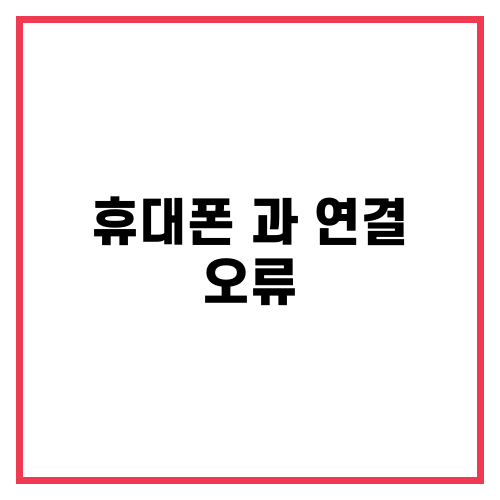
휴대폰과 연결 오류 문제가 발생하면 많은 사용자들이 불편함을 겪습니다. 컴퓨터에서 휴대폰의 내용과 기능을 활용할 수 있는 "휴대폰과 연결" 앱은 매우 유용하지만, 이 앱이 제대로 작동하지 않으면 큰 문제가 됩니다.
저는 이 앱을 통해 메시지를 확인하고 사진을 전송하는 등의 작업을 자주 하는데요, 어떤 날 갑자기 연결이 되지 않는 상황을 만났을 때가 있었습니다. 그렇게 되면 당황하게 되는데, 그때 사용할 수 있는 해결 방법을 여러분과 공유하고자 합니다.
오류가 발생했을 때 어떻게 대처할 수 있는지 궁금하신 분들은 계속해서 읽어보세요!
휴대폰과 연결 기능의 중요성
현대 사회에서 스마트폰과 PC의 연결은 일상생활에 있어 매우 중요한 요소로 자리 잡고 있습니다. 특히, 휴대폰과 연결 기능은 사용자가 본인의 휴대폰의 데이터를 쉽게 확인하고 관리할 수 있도록 도와주는 빼놓을 수 없는 편리한 도구입니다.
이 기능을 통해 사용자들은 컴퓨터 화면에서 직접 휴대폰의 메시지를 확인하고 사진을 열람하며, 앱 사용과 통화 등을 한꺼번에 처리할 수 있습니다. 예를 들어, 전화 통화를 하면서 동시에 업무 문서를 작성할 수 있는 환경을 제공함으로써, 사용자의 생산성과 효율성을 높이는 데 기여합니다.
특히나 업무가 많은 날에는 여러 번 휴대폰과 PC 간에 데이터를 옮기는 일이 생기기 마련입니다. 이런 과정이 단순한 몇 번의 클릭으로 이루어질 수 있다면, 그만큼 시간을 절약하고 편리함을 느낄 수 있습니다.
이와 같은 이유로, 휴대폰과 연결 앱은 매우 유용한 기능으로 각광받고 있습니다. 예를 들어, 휴대폰에 있는 사진을 즉각적으로 PC로 전송하여 이메일 첨부파일로 활용하거나, 메시지 내용을 확인한 후 곧바로 답장 할 수 있는 모습은 많은 사용자들에게 큰 도움이 됩니다.
그렇다면 이 기능이 정상적으로 작동하지 않을 때, 사용자는 어떻게 대처해야 할까요? 이러한 연결 오류가 발생하면, 불편함이 가중되고, 업무에 지장을 초래할 수 있습니다. 따라서, 이러한 상황을 미리 대비하는 것이 좋습니다.
원활한 연결을 위해 정기적으로 앱의 상태를 확인하고, 소프트웨어 업데이트를 신경쓰는 것이 훌륭한 예방 방법이 될 것입니다. 만약 문제가 발생했을 경우, 적절한 조치를 취하는 것이 중요합니다.
휴대폰과 연결 앱의 위치 및 기능
Windows 운영 체제를 사용하는 사용자들 사이에서 휴대폰과 연결 앱의 위치는 매우 쉽게 확인할 수 있습니다. Windows 10 또는 Windows 11을 설치하면 기본적으로 제공되는 앱 중 하나로, 사용자는 시작 버튼을 클릭한 후 앱 리스트를 맨 하단까지 스크롤하면 해당 앱을 찾아볼 수 있습니다.
이 앱을 실행하면, 휴대폰과 컴퓨터 간의 연결을 통해 다양한 기능을 사용할 수 있다는 점에서 매우 유용합니다. 특히 많은 사용자들이 사진 전송 및 메시지 확인 등을 위한 목적으로 이 앱을 자주 활용하고 있다는 사실은 데이터를 보다 편리하게 관리할 수 있도록 돕고 있음을 보여줍니다.
연결 방법에 대해서는 이미 여러 자료에서 제시된 바와 같이, 사용자가 손쉽게 연결할 수 있는 방법이 여러 가지 있습니다. 다만 문제는 이 앱이 정상 작동하지 않을 때 발생합니다.
연결이 되지 않거나, 연결 상태가 지속적으로 '연결 중...'으로 나타나는 경우, 사용자들은 당황할 수 있습니다.
이럴 경우, 먼저 온라인이나 관련 문서를 통해 문제 해결 과정을 참고하는 것이 좋습니다. 종종 앱 설정에서 복구 또는 초기화 같은 옵션을 통해 문제를 해결할 수 있습니다.
사용자가 해당 앱의 정상 화면을 확인했을 때, '연결됨'이라는 표시가 나타나며 정상적으로 연동되고 있는 상태를 확인할 수 있습니다. 하지만 만약 연결이 되지 않는 이유가 있다면, 오류 화면을 통해 문제의 원인을 찾을 수 있으며, 사용자는 이를 해결하기 위해 위에서 언급한 방법을 시도해야 합니다.
즉, 휴대폰과 연결 앱은 단순히 데이터 전송 도구로만 사용되는 것이 아니라, 사용자와 기기 간의 원활한 소통을 위한 필수적인 요소임을 상기할 필요가 있습니다.
연결 오류 발생 시 대처 방법
휴대폰과 연결 앱이 정상 작동하지 않을 때 발생하는 오류 상황은 매우 다양한 원인으로 인해 발생할 수 있습니다. 사용자들이 자주 겪는 문제 중 하나는 '오프라인' 상태로 전환되는 것입니다.
이 경우 연결 상태가 불안정해지며, 미러링 기능이 작동하지 않게 됩니다. 이러한 오류를 해결하기 위해 가장 먼저 확인해야 할 사항은 앱의 설정을 점검하는 것입니다.
사용자는 시작 버튼을 클릭한 후, 앱 리스트에서 휴대폰과 연결 앱을 찾아 마우스 오른쪽 버튼을 눌러 메뉴를 호출할 수 있습니다.
그 후, 자세히 메뉴 내의 앱 설정을 클릭하면, 앱의 다양한 설정 옵션을 확인할 수 있습니다.
여기서 복구 또는 초기화와 같은 선택지를 통해 오류를 해결할 수 있습니다. 예를 들어, 복구를 시도했지만 여전히 문제가 발생한다면, 초기화를 통해 앱의 설정을 초기 상태로 되돌리는 것이 효과적일 수 있습니다.
초기화 후, 앱을 다시 시작하면 처음부터 새롭게 설정해야 하는 화면이 나타나게 됩니다.
| 문제 상황 | 해결 방법 |
|---|---|
| 연결 중 지속 | 앱 설정에서 복구 또는 초기화 시도 |
| 오프라인 상태 | 앱 재설치 또는 시스템 재부팅 |
이러한 방법들을 통해 사용자의 휴대폰과 PC 간의 연결이 원활하게 이루어질 수 있도록 조치를 취하는 것이 중요합니다.
또한, 초기화 이후에는 사용자의 Microsoft 계정으로 로그인을 요구하는데, 이때 등록된 메일로 전송된 코드를 입력하는 과정이 필요합니다. 이 과정을 통해 연결 작업이 완료되면, 다시 정상적으로 사용할 수 있게 됩니다.
연결의 불편함을 최소화하기 위해서는 정기적인 점검과 문제 발생 시 신속한 조치가 필요함을 강조하고 싶습니다.
권장 사항
결론적으로, 휴대폰과 연결 기능은 현대의 디지털 환경에서 매우 중요한 역할을 수행하고 있습니다. 이 기능은 사용자가 휴대폰의 정보를 보다 효율적으로 관리할 수 있도록 돕는 필수적인 도구로 자리 잡았습니다.
사용자가 이 앱을 통해 받은 편리함은 일상 업무의 생산성을 높이는 데 큰 영향을 미친다는 사실은 자명합니다. 그러나 연결 오류라는 문제는 누구에게나 발생할 수 있는 상황이므로, 이를 해결하기 위한 체계적인 접근이 필요합니다.
따라서, 사용자들은 오류가 발생했을 때 당황하지 말고, 정해진 절차를 차근차근 따라하거나 관련 지침서를 참조하는 것이 좋습니다.
또한, 여전히 윈도우 11에서도 비슷한 문제 해결 방법을 적용할 수 있으며, 큰 차이 없이 문제를 해결할 수 있을 것입니다.
향후 윈도우 11에 대한 더 구체적이고 심층적인 포스팅을 통해 사용자 여러분이 더욱 원활하게 휴대폰과 연결 기능을 활용할 수 있도록 도와드릴 예정입니다. 이러한 정보는 사용자들이 앱을 효과적으로 사용하고 오류를 최소화하는 데 기여할 것입니다.
휴대폰과 연결 앱을 최대한 활용하여, 보다 편리한 디지털 라이프를 누리시기를 바랍니다.
결과적으로, 휴대폰과 연결 오류는 여러 가지 원인으로 발생할 수 있지만, 필요한 조치를 취하면 대부분의 문제를 해결할 수 있습니다. 앱을 초기화하거나 복구하는 방법을 통해 다시 원활한 연결을 할 수 있도록 설정할 수 있습니다.
이 과정은 조금 번거로울 수 있지만, 어려운 일이 아니니 걱정하지 마세요. 특히, 앱이 정상적으로 작동할 때의 기능들을 다시 사용하게 될 때의 만족감은 그 이상의 보상을 줍니다.
이 글을 통해 간단한 해결 방법을 알게 되셨다면, 오류가 발생했을 때 당황하지 않고 효과적으로 대처할 수 있을 것입니다. 마지막으로, 향후에도 이런 문제가 발생하지 않도록 주기적으로 앱을 점검하고 업데이트를 하는 것이 좋습니다.
여러분의 연결 오류 문제를 해결하는 데 이 글이 도움이 되었길 바랍니다!